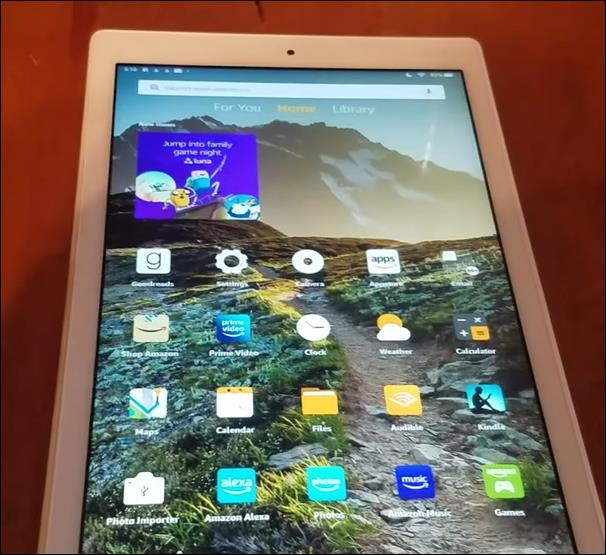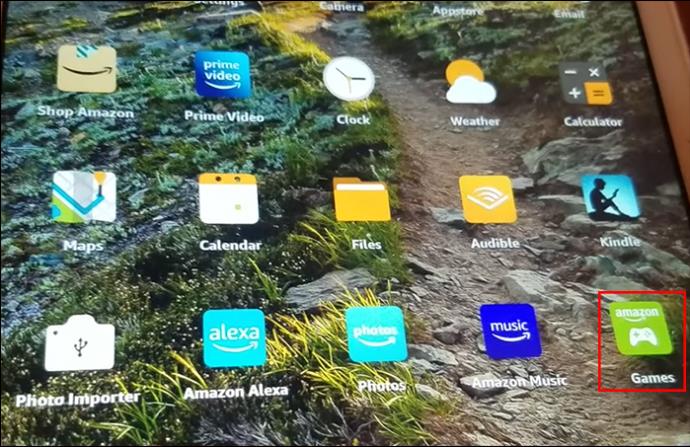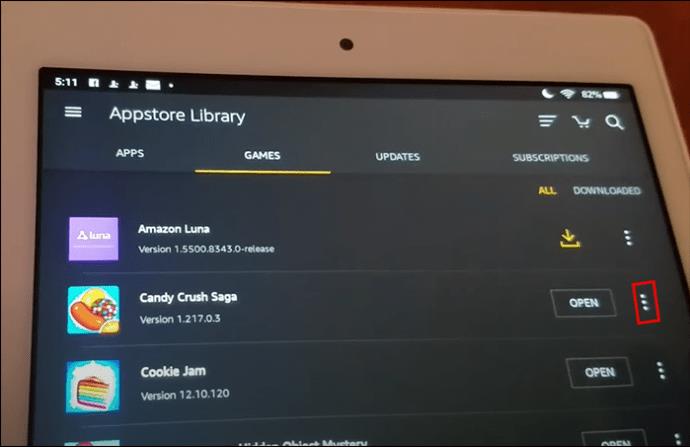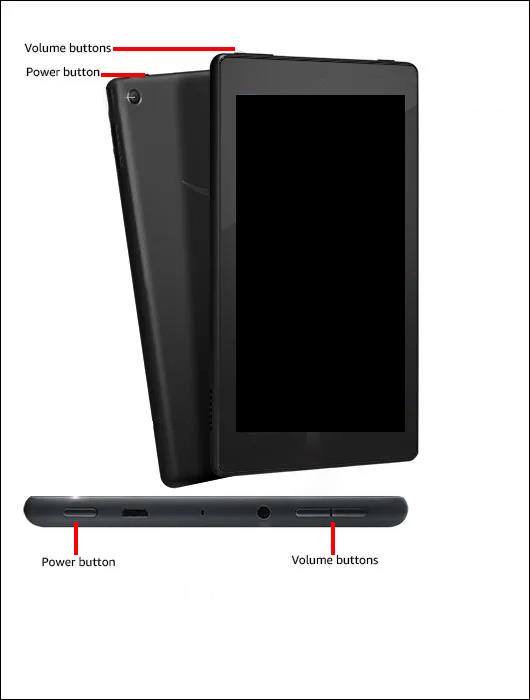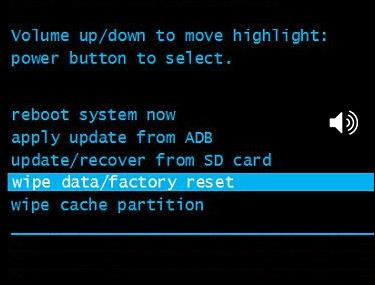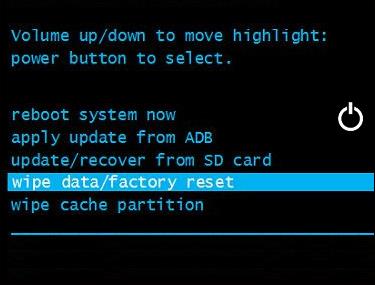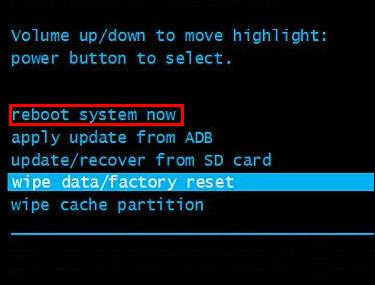Tablety Amazon Fire vynikají v této kategorii zařízení díky skvělým funkcím a atraktivním cenám. Ale jakkoli je mohou technici chválit, nejsou imunní vůči komplikacím. Jednou z nejčastějších je černá obrazovka, která vše zastaví.

Tento článek se zabývá řadou příčin černé obrazovky a jak je vyřešit.
Černá obrazovka Fire Tablet
Černá obrazovka obvykle ukazuje na závadu systému. Závada může být způsobena problémy se softwarem, hardwarem nebo napájením. Přinutí váš operační systém se vypnout, protože již nemůže fungovat efektivně. Někdy můžete zjistit, že zvuk je v pořádku, ale nic se nezobrazuje.
Co tedy způsobuje černou obrazovku ohnivého tabletu a jak to můžete opravit? Podívejme se podrobně na příčiny a možná řešení v části níže.
Závady související s baterií a napájením
Níže jsou uvedeny čtyři problémy související s napájením, které způsobují černou obrazovku tabletu Fire, a jejich řešení.
1. Slabá baterie
Vybitá baterie je zjevnou možnou příčinou černé obrazovky. Zařízení nelze zapnout a pravděpodobně se vypnulo. Dochází k tomu prostřednictvím pokračujícího používání nebo aplikací spuštěných na pozadí.
Dobití baterie to může rychle vyřešit. Připojte nabíjecí kabel k tabletu a zapojte jej do zásuvky. Nechte jej nabíjet alespoň hodinu, abyste zjistili, zda se znovu zapne. Pokud je baterie tabletu vybitá, může trvat až 15 minut, než se baterie nabije natolik, aby se zapnul.
Při správném nabíjení se při plném nabití kontrolka na tlačítku napájení postupně změní z červené na oranžovou a zelenou. Tablet by se nyní měl zapnout podle očekávání.
2. Tlačítko napájení se zaseklo
Tlačítko napájení tabletu se někdy zasekne kvůli neustálému stisknutí nebo vniknutí nečistot do zařízení. To znamená, že další stisknutí nevyšle signál do vnitřního tlačítka napájení.
Vyřešíte to odstraněním vnějšího obalu a odstraněním případného cizího materiálu pomocí pinzety. Případně zkuste opakovaně, ale jemně stisknout tlačítko napájení, abyste uvolnili nečistoty.
3. Problémy s napájením
Mnoho lidí může vidět černou obrazovku a dojít k závěru, že problém je v samotném tabletu Fire. Než se domníváte, že váš tablet potřebuje opravu, zkontrolujte nabíjecí systém. Požární tablety jsou náchylné k problémům s nabíjením.
Zde jsou některé problémy s napájením, které by mohly způsobit zčernání obrazovky tabletu Fire, a jejich opravy:
- Nekompatibilní nebo vadná nabíječka: Ačkoli se to zdá zřejmé, možná jste připojili svůj tablet Fire k nesprávné nabíječce. Pokud budete zařízení nadále používat, dojde k vybití baterie. Vždy tedy zkontrolujte, zda jste připojili správnou nabíječku.
- Vadný nabíjecí port: Toto je běžný problém mezi uživateli tabletů Fire. Pokračující používání oslabuje obvod, který spojuje baterii a port. V důsledku toho se vaše zařízení nebude nabíjet. Řešením tohoto problému je výměna jednotky nabíjecího portu.
- Problém s elektrickou zásuvkou: Někdy to může být problém s vaším elektrickým zdrojem. Můžete zkusit nabít telefon. Pokud se nenabije, problém pravděpodobně spočívá v elektrické zásuvce.
4. Vybitá baterie
Vybitá baterie tabletu Fire znamená, že již nemůže udržet nabití. Budete muset hledat alternativy. První alternativou je nákup nové baterie. To může prodloužit životnost vašeho tabletu. Cena se ale vyrovná ceně nového tabletu. Neekonomické, že?
Druhou možností je zjistit, zda máte nárok na náhradu. Pokud jste nepřekročili svou záruku a bylo zjištěno, že problém je vadou výrobce, můžete jej vrátit společnosti Amazon k výměně.
Závady související se softwarem
Mezi hlavní softwarové problémy, které způsobují černou obrazovku tabletu Fire, patří:
1. Konflikt aplikací
Ne každá aplikace na webu je legitimní. Některé, zejména ty z webů třetích stran, mohou způsobit potíže. Zvenčí vypadají dobře, ale mohou do vašeho tabletu Fire zanést chyby a malware. Mohou donutit operační systém, aby donekonečna zobrazoval černou obrazovku. V důsledku toho se vaše zařízení nepodaří zapnout.
Řešení tohoto problému vyžaduje, abyste restartovali nebo vynutili restart zařízení. Chcete-li to provést, stiskněte tlačítko „Power on/off“ na 40 až 45 sekund. Pokud budete úspěšní, v závislosti na vašem zařízení se zobrazí logo Amazon nebo se rozsvítí LED dioda nabíjecího portu.
Až se vrátíte na obrazovku, nezapomeňte odinstalovat aplikace třetích stran. Chcete-li to provést, postupujte následovně:
- Přejděte do „Zásuvky aplikací“ a vyhledejte aplikace, které jste nainstalovali z neověřených zdrojů.
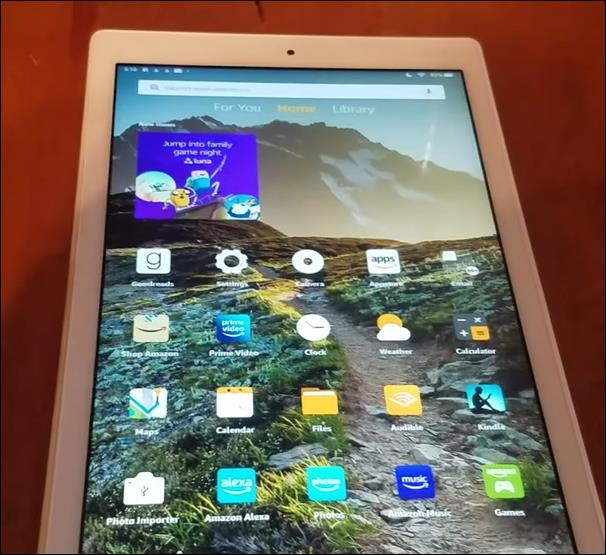
- Otevřete „Hry a aplikace“ a klikněte na „Knihovna“.
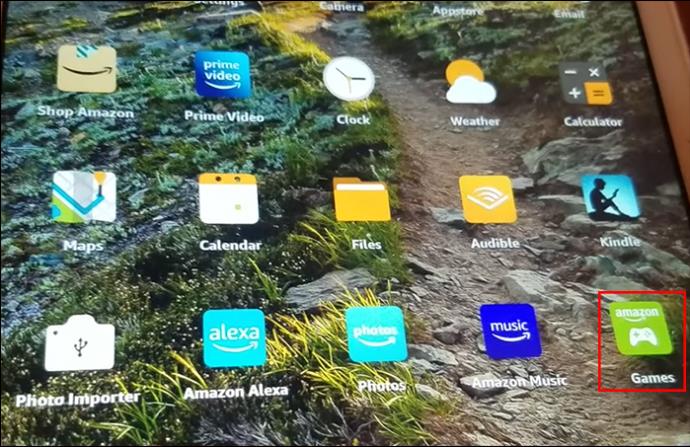
- Vyberte aplikaci, kterou chcete odinstalovat, a klikněte na ikonu „Elipsy“.
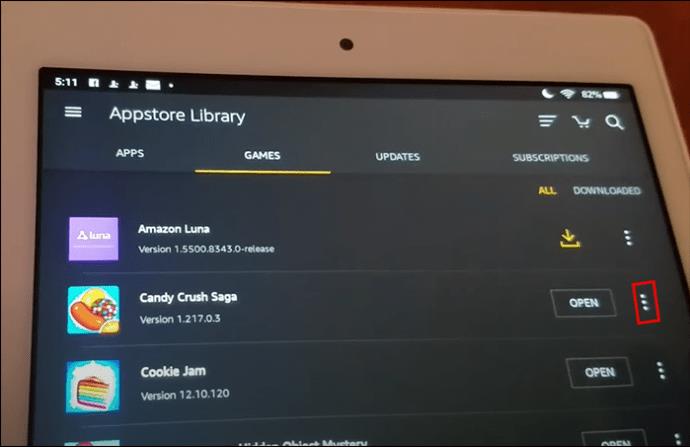
2. Zastaralý software
Kdy jste naposledy aktualizovali software tabletu Fire? Pokud to již nějakou dobu uplynulo, operační systém vašeho tabletu nemusí být kompatibilní s novějším softwarem. To vede k nestabilitě, zamrzání, pravidelným pádům a selhání systému, které se může projevit jako černá obrazovka.
Chcete-li aktualizovat software tabletu Fire, postupujte takto:
- Vypněte tablet Fire.
- Stiskněte a podržte tlačítko „Zvýšit hlasitost“ a tlačítko „Zapnout/vypnout“ po dobu 40 sekund, dokud se tablet nezapne.
- Uvolněte tlačítko „Zapnout/vypnout“, ale držte tlačítko „Zvýšit hlasitost“, dokud se nezobrazí „Instalace nejnovějšího softwaru“.
- Počkejte na dokončení instalace a otevřete tablet.
3. Zhroucení systému
Vážné selhání systému vyžaduje drastická opatření k obnovení vašeho tabletu Fire. Selhání může ovlivnit operační systém nebo aplikace. A projevuje se tím, že obrazovka pravidelně zčerná.
Tento problém můžete vyřešit aktualizací softwaru (jak je uvedeno výše) nebo obnovením továrního nastavení tabletu Fire. Poslední jmenovaná metoda je přísná metoda, která vymaže všechna vaše data z tabletu. Pokud máte důležité informace, které jste si nezálohovali , bylo by moudré nejprve vyzkoušet jinou metodu. Tablet Fire resetujete do továrního nastavení následovně:
- Vypněte tablet Fire

- Stiskněte současně tlačítka „Napájení“ a „Snížit hlasitost“, dokud se nespustí režim obnovení systému Android.
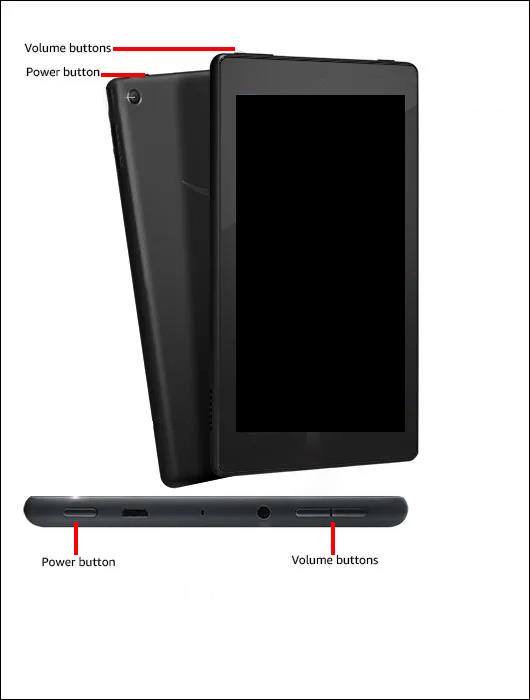
- Pomocí tlačítka „Zvýšení nebo snížení hlasitosti“ přejděte dolů na „Vymazat data/obnovit tovární nastavení“.
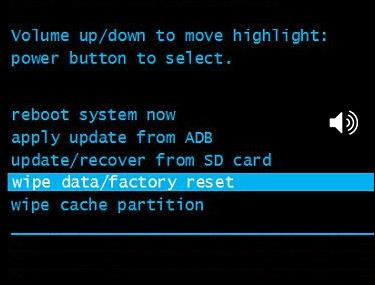
- Pomocí tlačítka „Napájení“ klikněte na příkaz. Tím se vymažou všechna data a nastavení.
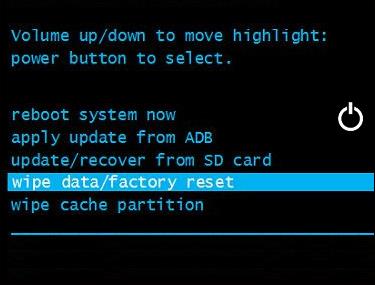
- Klikněte na „Restartovat systém nyní“ a přejděte na „Domovská obrazovka“.
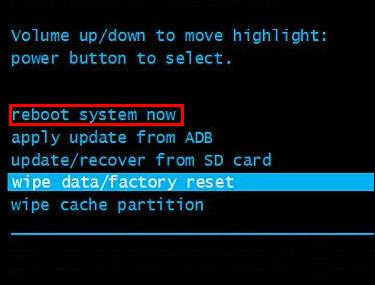
Závady související s hardwarem
Hardwarové problémy se týkají fyzických součástí tabletu. Níže jsou uvedeny dvě hardwarové příčiny černé obrazovky tabletu Fire.
1. Uvolněné připojení displeje
Jakkoliv jsou Fire tablety pevné, nejsou imunní vůči fyzickému poškození. Pokud spadnou nebo se dostanou do kontaktu s kapalinou, propojovací kabely mohou prasknout, uvolnit se nebo shořet. To ovlivňuje přenos signálu displeje ze základní desky tabletu na obrazovku. Výsledek? Černá obrazovka.
Řešením tohoto problému je vyhledat odbornou pomoc nebo kontaktovat zákaznickou podporu Amazonu.
2. Vadné součásti displeje
Vadné součásti displeje, jako je podsvícení nebo obrazovka LCD, mohou způsobit černou obrazovku. Nefunkční LCD obrazovka může zobrazovat blikající obraz nebo zcela zčernat. Na druhou stranu, vadné podsvícení může způsobit, že obrazovka bude pouze matná.
Pokud jsou součásti displeje vadné, problém by se vyřešil tím, že požádejte odborníka o opravu nebo instalaci výměny.
Oprava černé obrazovky Fire Tablet
Problémy s černou obrazovkou tabletu Fire jsou běžné a mohou mít různé příčiny. Někdy nemusí být příčina černé obrazovky zřejmá. Musíte vyzkoušet různé možnosti, abyste zjistili, zda to najdete. Některé můžete rychle opravit restartováním zařízení, aktualizací softwaru a odstraněním poškozených aplikací. Pokud je černá obrazovka mimo vaše rozhodnutí, vyhledejte odbornou pomoc.
Zažili jste na svém Fire Tablet problémy s černou obrazovkou? V čem byl problém a jak jste ho vyřešili? Dejte nám vědět v komentářích níže.